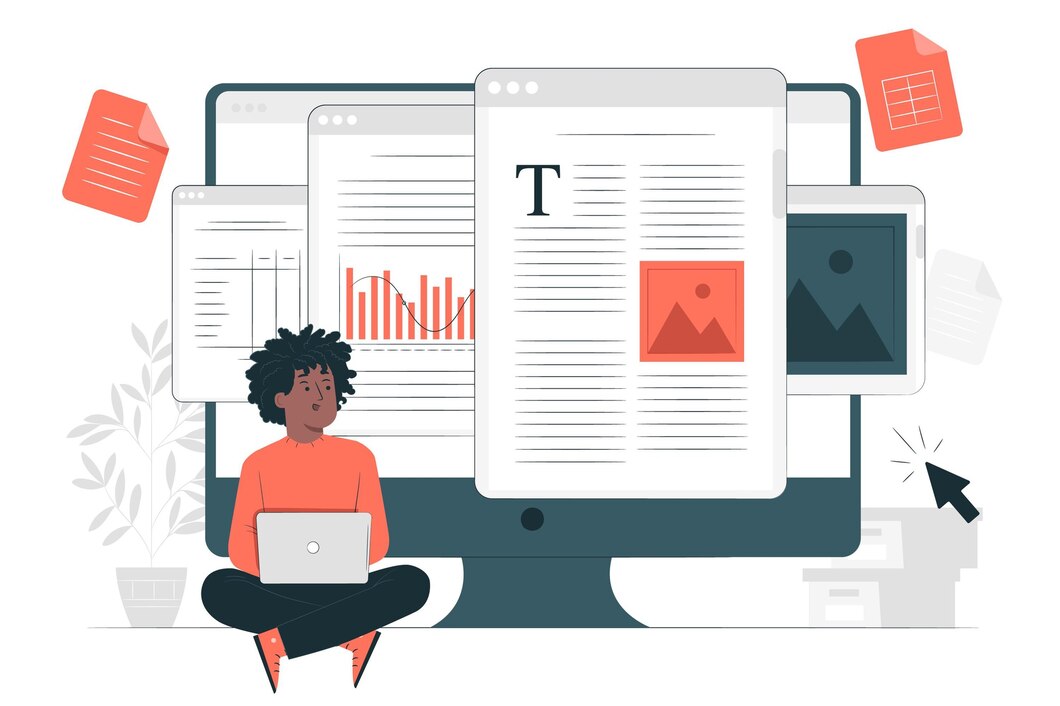Remplir des formulaires est une tâche courante dans notre vie personnelle et professionnelle. Nous devons régulièrement fournir des informations à la main sur divers formulaires d'inscription, enquêtes, demandes et autres. Cependant, cette méthode traditionnelle sur papier peut s'avérer inefficace. Les formulaires doivent être imprimés, remplis manuellement, puis numérisés ou renvoyés par courrier. Le risque d'erreurs ou d'informations incomplètes est également plus élevé lorsque l'on remplit des formulaires papier.
Heureusement, il existe un moyen plus simple de créer des formulaires numériques qui peuvent être remplis et envoyés électroniquement : en utilisant des PDF à remplir. Les PDF à remplir permettent aux destinataires de saisir des informations directement dans les champs de formulaire d'un document Adobe PDF. Cela permet d'économiser du papier, d'accélérer le remplissage du formulaire et de réduire les erreurs potentielles.
Comment créer un PDF remplissable à partir d'un document Word ? Suivez les étapes ci-dessous pour créer des formulaires PDF remplissables à l'aide de Microsoft Word.
Ce dont vous aurez besoin
Pour créer un PDF remplissable à partir de Word, vous avez besoin de deux logiciels clés : Microsoft Word et Adobe Acrobat. Word est utilisé pour créer le formulaire initial avec des champs modifiables, tandis qu'Acrobat convertit le document Word en un formulaire PDF remplissable. Avant de commencer, assurez-vous donc que les versions actuelles de Word et d'Acrobat sont installées sur votre ordinateur.
Créer le formulaire initial dans Word
La première étape consiste à ouvrir un nouveau document Word et à ajouter les champs de formulaire souhaités que les destinataires devront remplir électroniquement. Cela comprend des éléments tels que :
– Zones de texte – pour recueillir des réponses, comme des noms, des adresses, des commentaires, etc.
– Menus déroulants – pour permettre la sélection parmi des options prédéfinies
– Cases à cocher – pour collecter des sélections à partir de listes ou de choix booléens (oui/non)
– Sélecteurs de dates – pour saisir des dates sans les saisir
Vous pouvez insérer ces éléments de formulaire à partir de l'onglet « Développeur » dans Word. Cliquez sur l'onglet, puis sur « Outils hérités » pour afficher les contrôles du formulaire. Cliquez et faites glisser n'importe quel élément de formulaire, comme une zone de texte, sur la page du document. Vous pouvez déplacer, redimensionner et dupliquer des éléments de formulaire selon vos besoins pour créer votre formulaire.
N'oubliez pas de définir les propriétés des champs. Par exemple, vous pouvez vouloir que certains champs soient « obligatoires » afin que le formulaire ne puisse pas être envoyé tant qu'ils ne sont pas remplis. Ou définissez certains champs sur « lecture seule » s'ils ne sont pas destinés à être modifiés. Après avoir ajouté et configuré tous les champs nécessaires, enregistrez le document Word.
Conversion en PDF remplissable
Nous allons maintenant convertir le document Word contenant les champs du formulaire en un formulaire PDF interactif que les destinataires pourront remplir numériquement. Voici comment procéder :
– Dans Word, allez dans Fichier > Enregistrer sous et sélectionnez PDF comme type de fichier.
– Dans la fenêtre des options d’enregistrement, cochez les cases « Créer des signets en utilisant… » et « Balises de structure du document pour l’accessibilité ».
– Enregistrez et fermez le PDF.
L'ouverture du PDF dans Adobe Acrobat entraîne la dernière étape cruciale : la détection des champs de formulaire. Accédez à Outils > Préparer le formulaire pour lancer l'assistant de détection des champs de formulaire. Suivez les étapes pour qu'Acrobat identifie et configure les champs de formulaire à partir du document Word.
Une fois terminé, vous devriez voir les zones de texte, les menus déroulants et les autres éléments du formulaire devenir interactifs dans le PDF. Essayez de saisir ou de sélectionner des options pour le tester. Désormais, lorsque vous partagez ce PDF à remplir, les destinataires peuvent facilement le remplir numériquement !
Fonctionnalités avancées et personnalisation
L'avantage des formulaires PDF est qu'ils peuvent être enrichis de fonctionnalités avancées pour créer une expérience de remplissage de formulaire soignée et professionnelle. Voici quelques conseils supplémentaires :
– Exiger des signatures – Acrobat permet d’ajouter des champs de signature qui utilisent des identifiants numériques pour valider les signatures.
– Calculer des valeurs – Configurer des équations et des scripts pour des champs tels que des totaux ou des valeurs par défaut en fonction d’autres entrées.
– Limitez les autorisations – Protégez le formulaire par mot de passe ou rendez-le en lecture seule pour contrôler l’accès.
– Thèmes personnalisés – Appliquez des palettes de couleurs et des styles de conception pour la cohérence de la marque.
– Logique conditionnelle – Afficher ou masquer des champs en fonction des réponses à l’aide de JavaScript.
– Automatisez les flux de travail – Connectez votre PDF à des applications comme Zapier pour collecter et traiter les soumissions.
Les possibilités de création de formulaires PDF dans Acrobat sont vastes. Bien que cela nécessite l'apprentissage de fonctions avancées, l'effort est récompensé par des formulaires élégants qui optimisent l'expérience utilisateur.
Avantages des formulaires PDF remplissables
Maintenant que vous connaissez le processus, récapitulons les nombreux avantages qu'offrent les formulaires PDF remplissables :
– Commodité – Les destinataires peuvent remplir des formulaires numériquement à partir de n’importe quel appareil.
– Efficacité – Simplifie le processus par rapport à l’impression, au remplissage et à la numérisation de formulaires papier.
– Précision – Les données saisies directement sont plus précises que la transcription de formulaires manuscrits.
– Accessibilité – Les champs de formulaire PDF fonctionnent avec les lecteurs d’écran pour les malvoyants.
– Respectueux de l’environnement – Les formulaires sans papier réduisent les déchets et l’impact environnemental.
– Gain de temps – Les flux de travail et les calculs automatisés permettent de gagner du temps par rapport au travail manuel.
– Professionnalisme – Les PDF remplissables de marque ont un aspect soigné qui inspire confiance.
Comme vous pouvez le constater, les avantages sont nombreux. Même si sa conception nécessite un certain investissement en temps, un PDF remplissable bien conçu se révèlera plus simple à utiliser et plus efficace à long terme.
Essayez-le !
Nous n'avons fait qu'effleurer la surface des fonctionnalités intéressantes que vous pouvez intégrer dans des formulaires PDF interactifs. La meilleure façon d'aller plus loin est de créer le vôtre ! Essayez de suivre les étapes ci-dessus pour convertir l'un de vos documents Word existants en un formulaire PDF à remplir. Faites preuve de créativité avec différents types de champs de formulaire et des options avancées. En un rien de temps, vous disposerez d'une bibliothèque de formulaires PDF professionnels prêts à être émis et à recueillir des réponses numériquement.
Alors ne laissez plus le hasard faire les choses et ne vous débattez plus avec des formulaires papier désordonnés. Prenez les choses en main en créant vos propres PDF à remplir ! Mettez en œuvre cette solution numérique pour dire adieu aux documents désorganisés et bonjour aux formulaires simplifiés et automatisés.